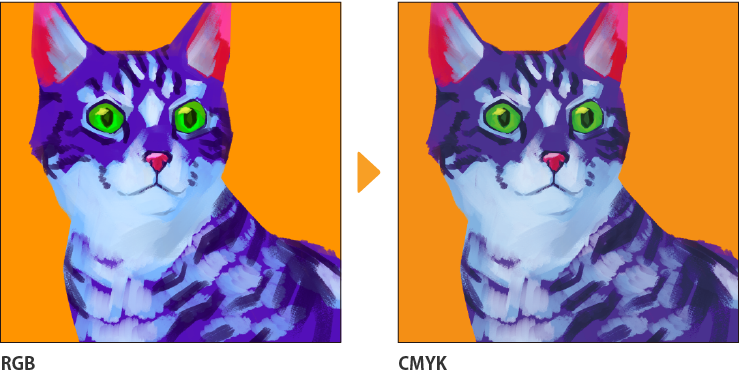カラープロファイルのプレビュー表示【PRO/EX】
カラープロファイルは、他の環境で画像をあつかう際の色の変化を抑えることを目的とした機能です。特に、他の環境とデータをやり取りする場合や、複数人でカラー画像を作成する場合に有効です。
CLIP STUDIO PAINTでは、カラープロファイルを選択して、キャンバス上にプレビュー表示を行えます。
メモ | カラープロファイルについては、CLIP STUDIO TIPS を参照してください。 |
カラープロファイルを設定する
[表示]メニュー→[カラープロファイル]→[プレビューの設定]を選択すると、[カラープロファイルプレビュー]ダイアログが表示されます。[カラープロファイルプレビュー]ダイアログでは、カラープロファイルのプレビュー表示を行うときのカラープロファイルを選択できます。[OK]をタップすると、キャンバスにカラープロファイルがプレビュー表示されます。
ここで設定したカラープロファイルは、 『画像を統合して書き出し』を使用して書き出した画像に反映させることもできます。
カラープロファイルプレビューダイアログ

①プレビューするプロファイル
プレビューを行うカラープロファイルを選択できます。
②レンダリングインテント
カラーマネジメントシステムで、カラースペース間のカラー変換の処理方法を、[知覚的]・[彩度]・[相対的な色域を維持]・[絶対的な色域を維持]から選択できます。
[知覚的]は、カラー値が変更された場合でも、色が自然に映るように、色間の視覚的な関係を保護します。[彩度]は、変換元のカラースペースの最大ハイライトと、変換先のカラースペースの最大ハイライトを比較し、差分をシフトして色を変換します。[相対的な色域を維持]は、色の正確さよりも、鮮明さを再現することを重視します。[絶対的な色域を維持]は、変換先の色域に収まるカラーの場合は、変化が生じないように変換します。
③使用ライブラリ【Windows】
使用するカラーライブラリを、[IccLibrary]と[Microsoft ICM]から選択できます。
④色調補正
[プレビューするプロファイル]からCMYKのカラープロファイルを選択すると、キャンバスの色が変わってしまう場合があります。[色調補正]をオンにすると、色調補正を設定して、カラープロファイルを変更する前の色に近づけることができます。
補正方法は、[トーンカーブ]と[レベル補正]から選択できます。選択した項目に応じて、設定画面が切り替わります。CMYKのチャンネルを選択して、色を設定できます。設定方法は、[編集]メニュー→[色調補正]の各項目と同様です。詳しくは『トーンカーブ【PRO/EX】』と『レベル補正』を参照してください。
⑤設定の適用範囲
[カラープロファイルプレビュー]ダイアログで設定した内容を適用する範囲を選択できます。
[キャンバスに保存する]を選択すると、ファイルを保存するときに、[カラープロファイルプレビュー]ダイアログで設定した内容も保存されます。また、[ファイル]メニュー→[画像を統合して書き出し]や[複製を保存]を実行したときに、[書き出し設定]ダイアログの[ICCプロファイルの埋め込み]をオンにすると、ここで設定したカラープロファイルを埋め込めます。CMYKに対応しているファイル形式は、TIFF・JPEG・Adobe Photoshopドキュメント(拡張子:psd)・Adobe Photoshopビッグドキュメント(拡張子:psb)です。
[このウィンドウにのみ設定する]を選択すると、現在表示しているウィンドウに設定が反映されます。一時的な表示を行うだけで、ファイルに保存したり、書き出したりできません。
カラープロファイルのプレビュー表示
カラープロファイルのプレビュー表示を切り替えるには、[表示]メニュー→[カラープロファイル]→[プレビュー]を選択します。
[カラープロファイルプレビュー]ダイアログで、カラープロファイルを設定していない場合は、[カラープロファイルプレビュー]ダイアログが表示されます。設定を行うと、キャンバスにカラープロファイルが反映され、プレビュー表示されます。